Tentang KamiPedoman Media SiberKetentuan & Kebijakan PrivasiPanduan KomunitasPeringkat PenulisCara Menulis di kumparanInformasi Kerja SamaBantuanIklanKarir
2025 © PT Dynamo Media Network
Version 1.102.1
Konten dari Pengguna
Cara Masuk BIOS Laptop ASUS Lewat Keyboard dan Settings
15 Juli 2021 9:19 WIB
·
waktu baca 1 menitTulisan dari How To Tekno tidak mewakili pandangan dari redaksi kumparan
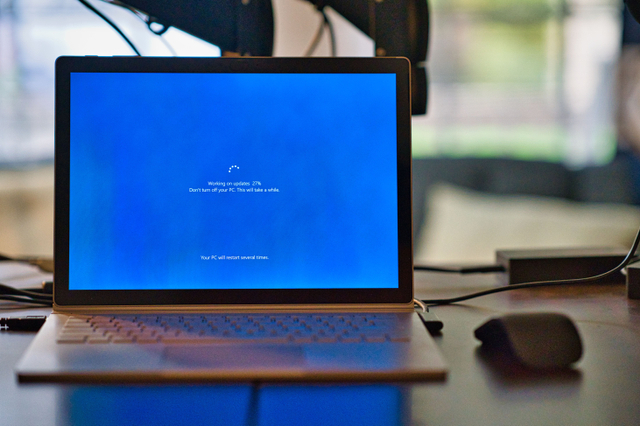
ADVERTISEMENT
Cara masuk BIOS laptop ASUS bisa dilakukan dengan beberapa langkah. Umumnya, masuk ke program BIOS dilakukan saat pengguna mengalami masalah ketika booting atau ingin memperbarui BIOS yang tertanam di laptop.
ADVERTISEMENT
BIOS merupakan singkatan dari Basic Input/Output System. Program BIOS berfungsi untuk mengatur seluruh perangkat keras yang ada di laptop.
Dikutip dari buku Jago Merakit dan Memperbaiki Komputer yang ditulis Fery Indayudha, BIOS merupakan kode software yang ditanam dalam sistem komputer.
Kemudian, fungsi utama dari BIOS adalah memberikan informasi visual saat perangkat dinyalakan. Selain itu, BIOS juga memberikan akses kepada keyboard dan komponen hardware lainnya untuk melakukan load sistem operasi dari storage ke RAM.
Pada umumnya, BIOS ditulis dalam bahasa assembly atau mesin. Bahasa ini biasanya lebih spesifik kepada suatu prosesor tertentu.
Dikutip dari laman resmi ASUS, cara masuk BIOS laptop ASUS A455L dan lainnya bisa dilakukan dengan berbagai langkah. Untuk lebih jelasnya, berikut adalah penjelasannya.
ADVERTISEMENT
Cara Masuk BIOS Laptop ASUS Windows 10
1. Lewat Tombol Keyboard
Cara masuk BIOS ASUS Windows 10 yang pertama adalah melalui tombol F2 yang ada di keyboard laptop. Berikut adalah caranya:
Dikutip dari Techwalla, beberapa model laptop ASUS kemungkinan memiliki kombinasi tombol lain untuk masuk ke BIOS. Jika tombol F2 tidak berhasil, kamu bisa menggantinya dengan menekan tombol ‘Delete’, ‘Insert’, atau F10 dengan metode yang sama.
2. Melalui Menu Settings
Mulai dari Windows 8 hingga Windows 10, Microsoft telah menambahkan opsi untuk memudahkan kamu saat masuk ke pengaturan BIOS.
ADVERTISEMENT
Cara masuk BIOS laptop ASUS X441N selanjutnya adalah melalui menu Settings. Ikuti langkahnya di bawah ini:
Cara Masuk BIOS Laptop ASUS Windows 8 dan 8.1
Jika laptop ASUS kamu masih menggunakan sistem operasi Windows 8 atau 8.1, maka bisa masuk BIOS melalui cara berikut:
ADVERTISEMENT
Itulah tiga cara masuk BIOS laptop ASUS. Selamat mencoba!
(MRT)

